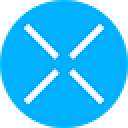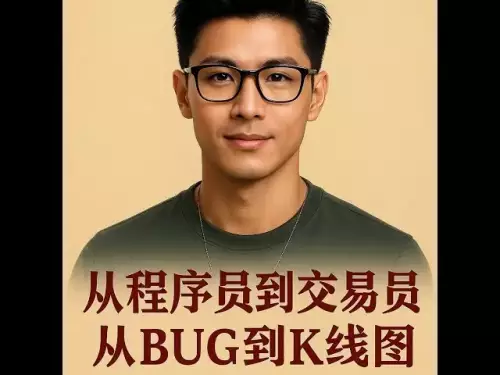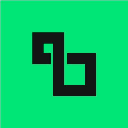-
 bitcoin
bitcoin $109706.423236 USD
-2.66% -
 ethereum
ethereum $3949.247173 USD
-3.49% -
 tether
tether $1.000538 USD
0.02% -
 xrp
xrp $2.763769 USD
-4.70% -
 bnb
bnb $951.821019 USD
-5.65% -
 solana
solana $196.172516 USD
-6.15% -
 usd-coin
usd-coin $0.999980 USD
0.01% -
 dogecoin
dogecoin $0.226136 USD
-5.05% -
 tron
tron $0.334652 USD
-0.84% -
 cardano
cardano $0.776904 USD
-3.54% -
 ethena-usde
ethena-usde $0.999775 USD
-0.04% -
 hyperliquid
hyperliquid $42.449962 USD
-4.87% -
 chainlink
chainlink $20.475855 USD
-4.09% -
 avalanche
avalanche $28.670376 USD
-11.59% -
 stellar
stellar $0.354363 USD
-3.94%
Wie synchronisieren Sie die Metamask -Erweiterung mit der mobilen App?
MetaMask syncs across devices using a secret recovery phrase or private key, ensuring seamless access to accounts and transactions on both the browser extension and mobile app.
Jul 05, 2025 at 07:33 pm
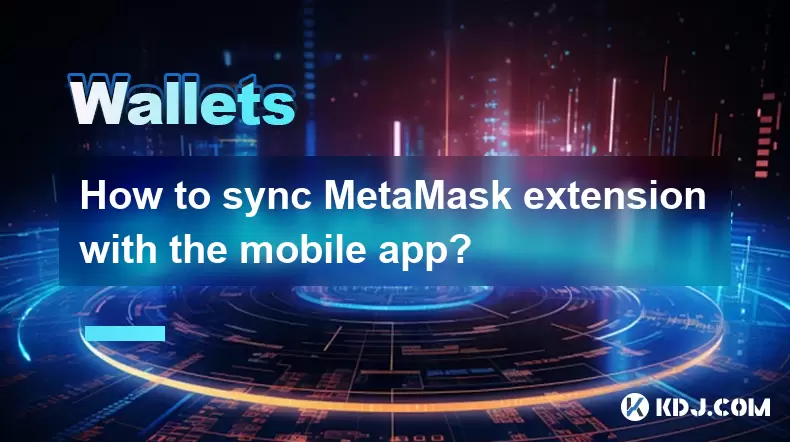
Was ist Metamask und warum über Geräte hinweg synchronisiert werden?
Metamask ist eine weit verbreitete Kryptowährungsbrieftasche, mit der Benutzer mit der Ethereum -Blockchain interagieren können. Es fungiert sowohl als Browser -Erweiterung als auch als mobile Anwendung, die Flexibilität bei der Verwaltung digitaler Vermögenswerte bietet. Wenn Sie Ihre Metamask -Erweiterung mit der mobilen App synchronisieren, sorgt der nahtlose Zugriff auf Ihre Konten, Transaktionen und DApps über Geräte hinweg. Diese Synchronisation ist für Benutzer von entscheidender Bedeutung, die häufig zwischen Desktop- und Mobilfunkumgebungen wechseln.
Verständnis der mobilen App und Browser -Erweiterung Metamask
Bevor Sie in den Synchronisierungsprozess eintauchen, ist es wichtig zu verstehen, wie Metamask auf verschiedenen Plattformen funktioniert. Die Metamask -Browser -Erweiterung wird normalerweise auf Desktop -Browsern wie Chrome oder Firefox verwendet, während die mobile App für iOS- und Android -Geräte verfügbar ist. Beide Versionen bieten ähnliche Funktionen, erfordern jedoch eine manuelle Synchronisierung, um die Datenkonsistenz sicherzustellen. Der Synchronisierungsmechanismus beruht auf einer geheimen Wiederherstellungsausstellung , die als Hauptschlüssel für Ihre Brieftasche fungiert.
Schritt-für-Schritt-Anleitung zur Sync-Metamask-Erweiterung mit mobiler App
Befolgen Sie die folgenden Schritte, um die Metamask -Erweiterung mit der mobilen App zu synchronisieren:
- Öffnen Sie die Metamask -Browser -Erweiterung auf Ihrem Desktop.
- Klicken Sie auf Ihr Profilsymbol in der oberen rechten Ecke der Schnittstelle.
- Wählen Sie aus dem Dropdown -Menü 'Exportkonto' .
- Wählen Sie das Konto aus, das Sie exportieren möchten, und klicken Sie auf "Private Schlüssel exportieren" .
- Geben Sie Ihr Metamask -Passwort ein, um den privaten Schlüssel anzuzeigen.
- Kopieren Sie den privaten Schlüssel und speichern Sie ihn sicher - teilen Sie dies mit niemandem weiter.
- Öffnen Sie die mobile Metamask -App auf Ihrem Smartphone.
- Tippen Sie auf "vorhandene Brieftasche" oder erstellen Sie eine neue Brieftasche, wenn Sie es noch nicht getan haben.
- Wählen Sie die Option zum Importieren eines privaten Schlüssels .
- Fügen Sie den kopierten privaten Schlüssel in das angegebene Feld ein.
- Bestätigen Sie den Importprozess und warten Sie, bis die App Ihre Kontodaten synchronisiert.
Diese Methode stellt sicher, dass die gleiche Ethereum -Adresse und die zugehörigen Fonds über beide Plattformen zugänglich sind.
Alternative Methode: Verwenden der Secret Recovery -Phrase zur Synchronisierung
Eine andere Möglichkeit, Metamask über Geräte hinweg zu synchronisieren, besteht darin, die geheime Wiederherstellungsphrase zu verwenden, die auch als Samenphrase bezeichnet wird. Diese Methode ist besonders nützlich, wenn Sie ein neues Gerät einrichten oder eine vorhandene Brieftasche wiederherstellen.
- Starten Sie die Metamask -Browser -Erweiterung.
- Navigieren Sie zu Einstellungen> Sicherheit und Privatsphäre .
- Suchen Sie den Abschnitt "Secret Recovery" und klicken Sie auf die Phrase anzeigen .
- Geben Sie Ihr Passwort ein, um die 12-Wörter-Phrase anzuzeigen.
- Öffnen Sie die mobile Metamask -App und wählen Sie 'Wallet' importieren ' .
- Geben Sie den 12-Word-Wiederherstellungsausdruck sorgfältig ein und stellen Sie sicher, dass die Reihenfolge korrekt ist.
- Legen Sie ein neues Passwort für die mobile App fest.
- Vervollständigen Sie den Importprozess und überprüfen Sie, ob Ihr Kontostand und Ihre Transaktionsgeschichte korrekt angezeigt werden.
Dieser Ansatz garantiert, dass sowohl der Desktop- als auch die mobilen Brieftaschen auf die gleichen Blockchain -Daten verweisen.
Sicherstellen, dass die Transaktionsgeschichte und die Ausgleiche über Geräte übereinstimmen
Nach Abschluss des Synchronisierungsprozesses ist es wichtig zu überprüfen, ob alle Daten korrekt ausgerichtet sind. Überprüfen Sie die folgenden Elemente:
- Stellen Sie sicher, dass das Kontostand sowohl mit der Browser -Erweiterung als auch mit der mobilen App übereinstimmt.
- Vergleichen Sie die aktuellen Transaktionsgeschichten, um zu bestätigen, dass sie identisch sind.
- Stellen Sie sicher, dass auf beiden Plattformen alle hinzugefügten Token oder benutzerdefinierten Netzwerke reflektiert werden.
- Wenn Diskrepanzen auftreten, überprüfen Sie, ob das gleiche Konto importiert wurde und dass es keine Tippfehler in der Wiederherstellungsphrase oder im privaten Schlüssel gab.
Jede Nichtübereinstimmung kann während des Importprozesses einen Fehler angeben, der mit den richtigen Anmeldeinformationen eine erneute Importation erfordert.
Fehlerbehebung bei häufigem Problem während der Synchronisierung
Gelegentlich können Benutzer auf Probleme stoßen, wenn sie versuchen, ihre Metamask -Erweiterung mit der mobilen App zu synchronisieren. Hier sind einige häufige Probleme und ihre Lösungen:
- Falschimport : Wenn die falsche Wiederherstellungsausstellung oder der private Schlüssel verwendet wurde, löschen Sie das importierte Konto und versuchen Sie es erneut mit den richtigen Informationen.
- Netzwerkfehlanpassung : Stellen Sie sicher, dass beide Geräte auf dasselbe Netzwerk (z. B. Ethereum Mainnet, Binance Smart Chain) eingestellt sind.
- App -Version Diskrepanz : Aktualisieren Sie sowohl die Browsererweiterung als auch die mobile App in der neuesten Version, um Kompatibilitätsprobleme zu vermeiden.
- Transaktionsverzögerungen : In seltenen Fällen kann die Transaktionsgeschichte nach dem Import einige Minuten dauern. Warten Sie kurz, bevor Sie erneut überprüfen.
Durch die Auflösung dieser Probleme wird unverfälscht der ununterbrochene Zugriff auf Ihre Mittel und Dapps gewährleistet.
Häufig gestellte Fragen (FAQ)
F: Kann ich mehrere Metamask -Konten von meinem Browser mit der mobilen App synchronisieren? Ja, Sie können mehrere Konten importieren, indem Sie den Importprozess für jedes Konto entweder mit dem privaten Schlüssel- oder der Wiederherstellungsphrase wiederholen.
F: Ist es sicher, das gleiche Metamask -Konto auf mehreren Geräten zu verwenden? Solange Sie Ihre privaten Schlüssel oder Wiederherstellungsphrasen sicher verwalten, ist es sicher, dasselbe Konto auf allen Geräten zu verwenden. Vermeiden Sie es, diese Anmeldeinformationen mit jemandem zu teilen.
F: Wird die Synchronisierung von Metamaske meine Transaktionsgeschichte oder meine Token -Balancen beeinflussen? Nein, die Synchronisierung verändert Ihre Transaktionsgeschichte oder Ihre Ausgleich nicht. Es bietet lediglich Zugriff auf die gleichen Brieftaschendaten über verschiedene Plattformen hinweg.
F: Benötige ich eine Internetverbindung, um Metamask über Geräte hinweg zu synchronisieren? Eine Internetverbindung ist erforderlich, um sowohl die Browser -Erweiterung als auch die mobile App herunterzuladen und auszuführen. Der tatsächliche Synchronisierungsprozess erfolgt jedoch lokal, sobald Anmeldeinformationen eingegeben wurden.
Haftungsausschluss:info@kdj.com
Die bereitgestellten Informationen stellen keine Handelsberatung dar. kdj.com übernimmt keine Verantwortung für Investitionen, die auf der Grundlage der in diesem Artikel bereitgestellten Informationen getätigt werden. Kryptowährungen sind sehr volatil und es wird dringend empfohlen, nach gründlicher Recherche mit Vorsicht zu investieren!
Wenn Sie glauben, dass der auf dieser Website verwendete Inhalt Ihr Urheberrecht verletzt, kontaktieren Sie uns bitte umgehend (info@kdj.com) und wir werden ihn umgehend löschen.
-
 SQD Jetzt handeln
SQD Jetzt handeln$0.1210
56.17%
-
 XPL Jetzt handeln
XPL Jetzt handeln$1.24
48.99%
-
 CCD Jetzt handeln
CCD Jetzt handeln$0.02097
27.18%
-
 SPK Jetzt handeln
SPK Jetzt handeln$0.05633
19.75%
-
 APEX Jetzt handeln
APEX Jetzt handeln$0.6095
18.86%
-
 BARD Jetzt handeln
BARD Jetzt handeln$1.17
11.83%
- Blockdags Bergmann -Rollout: Eine globale Expansionsgeschichte
- 2025-09-26 14:45:12
- XPL Surge: Ist es ein toter Katze Bounce oder das echte Geschäft?
- 2025-09-26 14:45:12
- XRP-, Axelar- und Interchain -Transfers: Eine neue Ära für Defi?
- 2025-09-26 14:25:13
- Epstein -Dateien, Antonio Brown und Trump: Eine wilde Kreuzung
- 2025-09-26 14:25:13
- Tech-versierte Eltern stehen vor unerwarteten Herausforderungen: Ein Leitfaden für die Kindersicherung des digitalen Zeitalters
- 2025-09-26 14:30:01
- Fahren Sie mit der XRP -Welle: Schulden -Tokenisierung und des nächsten Bullenzyklus
- 2025-09-26 14:30:01
Verwandtes Wissen

Wie sehe ich die Smart Contract -Interaktionsgeschichte in Coinbase Wallet?
Sep 24,2025 at 01:36am
Zugriff auf Smart Contract Interaction History in Coinbase Wallet 1. Öffnen Sie die Coinbase -Wallet -Anwendung auf Ihrem mobilen Gerät und melden Sie...

Wie benutze ich die Token -Swap -Funktion in Coinbase Wallet?
Sep 24,2025 at 05:00pm
Token -Swaps in Coinbase -Brieftasche verstehen 1. Mit der Token -Swap -Funktion in Coinbase Wallet können Benutzer eine Kryptowährung für einen ander...

Wie nehme ich an der Voting von Governance in Coinbase Wallet teil?
Sep 25,2025 at 01:55pm
Verständnis der Marktvolatilität im Krypto -Raum 1. Kryptowährungsmärkte sind für ihre extremen Preisschwankungen bekannt, die häufig von Stimmung, ma...

Wie richte ich einen benutzerdefinierten RPC -Knoten in Coinbase Wallet ein?
Sep 24,2025 at 12:00pm
Verständnis für benutzerdefinierte RPC -Knoten in Coinbase Wallet 1. Ein benutzerdefinierter RPC -Knoten (Remote Procedure Call) ermöglicht es Benutze...

Wie verwalte ich mehrere Vermögenswerte in Coinbase Wallet?
Sep 23,2025 at 10:00am
Verständnis der Unterstützung von Multi-Asset-Unterstützung in Coinbase Wallet Mit 1. Coinbase Wallet können Benutzer eine Vielzahl von digitalen Asse...

Wie verbinde ich Coinbase -Brieftasche mit einer Hardware -Brieftasche?
Sep 26,2025 at 02:54am
Anschließen von Coinbase -Brieftaschen mit einem Hardware -Gerät 1. Öffnen Sie die Coinbase Wallet -App auf Ihrem Mobilgerät und stellen Sie sicher, d...

Wie sehe ich die Smart Contract -Interaktionsgeschichte in Coinbase Wallet?
Sep 24,2025 at 01:36am
Zugriff auf Smart Contract Interaction History in Coinbase Wallet 1. Öffnen Sie die Coinbase -Wallet -Anwendung auf Ihrem mobilen Gerät und melden Sie...

Wie benutze ich die Token -Swap -Funktion in Coinbase Wallet?
Sep 24,2025 at 05:00pm
Token -Swaps in Coinbase -Brieftasche verstehen 1. Mit der Token -Swap -Funktion in Coinbase Wallet können Benutzer eine Kryptowährung für einen ander...

Wie nehme ich an der Voting von Governance in Coinbase Wallet teil?
Sep 25,2025 at 01:55pm
Verständnis der Marktvolatilität im Krypto -Raum 1. Kryptowährungsmärkte sind für ihre extremen Preisschwankungen bekannt, die häufig von Stimmung, ma...

Wie richte ich einen benutzerdefinierten RPC -Knoten in Coinbase Wallet ein?
Sep 24,2025 at 12:00pm
Verständnis für benutzerdefinierte RPC -Knoten in Coinbase Wallet 1. Ein benutzerdefinierter RPC -Knoten (Remote Procedure Call) ermöglicht es Benutze...

Wie verwalte ich mehrere Vermögenswerte in Coinbase Wallet?
Sep 23,2025 at 10:00am
Verständnis der Unterstützung von Multi-Asset-Unterstützung in Coinbase Wallet Mit 1. Coinbase Wallet können Benutzer eine Vielzahl von digitalen Asse...

Wie verbinde ich Coinbase -Brieftasche mit einer Hardware -Brieftasche?
Sep 26,2025 at 02:54am
Anschließen von Coinbase -Brieftaschen mit einem Hardware -Gerät 1. Öffnen Sie die Coinbase Wallet -App auf Ihrem Mobilgerät und stellen Sie sicher, d...
Alle Artikel ansehen